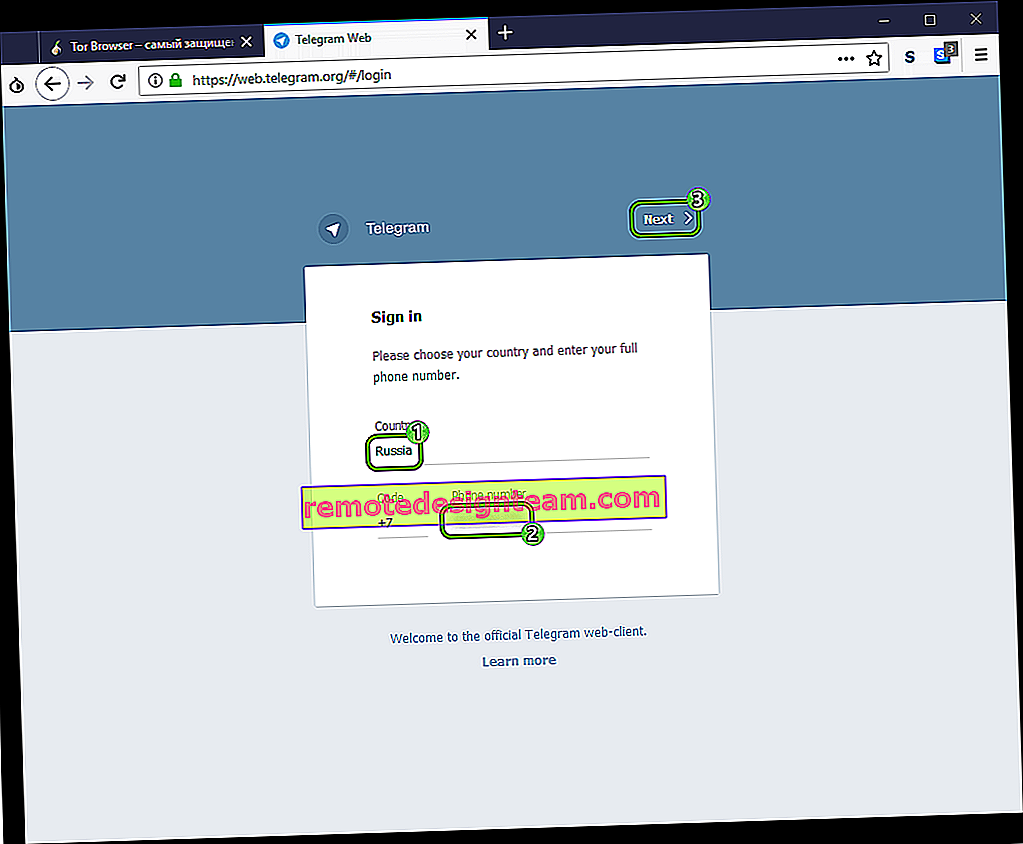Come aggiornare il firmware su un router Zyxel Keenetic? istruzioni dettagliate
Ciao! In questo articolo, daremo uno sguardo più da vicino al processo di aggiornamento del firmware su un router Zyxel Keenetic. Scriverò di tutte le sfumature, ti mostrerò come eseguire il flashing di Zyxel in due modi: tramite il pannello di controllo (quando il router stesso scarica e installa i componenti necessari) e tramite il download del firmware dal sito. In ogni caso aggiorneremo il software del nostro router.
Si consiglia di aggiornare il firmware sullo Zyxel durante la prima configurazione del router, subito dopo l'acquisto. Negli aggiornamenti, il produttore migliora sempre qualcosa, aggiunge nuovi chip, ecc. Ad esempio, nel vecchio firmware sui router Zyxel, non ci sono servizi SkyDNS e Yandex DNS integrati. E per bloccare i siti tramite SkyDNS, è necessario aggiornare il software del router.
Questo articolo è adatto a tutti i router Zyxel, serie Keenetic: 4G, Giga, Lite, Omni, ecc. Lo mostrerò usando Keenetic Start come esempio (istruzioni di installazione).
Firmware del router Zyxel Keenetic (senza scaricare il file del firmware)
Diamo prima un'occhiata a un modo semplice, quando il firmware può essere aggiornato in pochi clic, nelle impostazioni di Keenetic. Non è necessario cercare e scaricare il file del firmware. Tuttavia, è necessario che Internet sia già configurato sul router. Internet dovrebbe funzionare. Se non hai ancora configurato la connessione al provider, vedi sotto in questo articolo per il metodo di aggiornamento scaricando il file del firmware.
Vai alle impostazioni del tuo router. Digita 192.168.1.1 nel tuo browser e aprilo. Immettere il nome utente e la password. Se qualcosa non funziona, vedere le istruzioni per accedere alle impostazioni su Zyxel.
Nelle impostazioni, proprio nella pagina principale, nella finestra Informazioni di sistema , vedrai la voce Aggiornamenti (se le tue impostazioni differiscono da quelle nel mio screenshot, vedi un altro metodo di seguito). Se il contrario dice Disponibile , significa che c'è una nuova versione del firmware. Fare clic sul collegamento "Disponibile" .

Fare clic sul pulsante Aggiorna .

Inizierà il processo di download dei componenti, aggiornamento del firmware e riavvio del router.

Attendi che il router si avvii. Ecco fatto, l'aggiornamento del firmware è completo.
Aggiornamento firmware per Zyxel (tramite download di file dal sito)
Diamo un'occhiata al secondo metodo, che tornerà utile nel caso in cui Internet sul router non sia ancora configurato. In questo caso, il file del firmware può essere scaricato dal sito Web ufficiale e caricato tramite le impostazioni del router. Inoltre, questo metodo è adatto per dispositivi con una vecchia versione del firmware (il pannello di controllo ha un aspetto diverso).
Consiglio di aggiornare il software in questo modo solo se connesso al router tramite cavo di rete (LAN), e non tramite Wi-Fi.
Nota! Esistono router di diverse revisioni (sembra solo Keenetic Lite / 4G): A (Rev.A) e B (Rev.B). Firmware di diverse revisioni sono incompatibili. Puoi visualizzare la revisione del tuo router sul dispositivo stesso:

Prestare attenzione a questo quando si scarica il firmware. La descrizione indica la revisione.

Innanzitutto, dobbiamo scaricare il file del firmware. Per fare ciò, vai al sito Web ufficiale di Zyxel, nella pagina di download: //zyxel.ru/support/download. Nel menu a tendina "Il tuo dispositivo" , seleziona il modello del tuo router. Ad esempio, ho Keenetic Start, l'ho scelto. Puoi iniziare a inserire il modello di router nella barra di ricerca in modo da non dover scorrere l'intero elenco per molto tempo.

Scorri la pagina verso il basso e vedrai la sezione "Scarica file". E nel blocco "Firmware" puoi vedere le informazioni sull'ultima versione del software per il tuo modello. Fare clic sul collegamento per il nuovo firmware e scaricarlo sul computer.

È possibile verificare la versione del firmware sul sito Web con quella installata sul router. Sul router, puoi vedere la versione nelle impostazioni, nella pagina principale, di fronte alla voce Versione NDMS . Potrebbe essere installata l'ultima versione.
Ora è necessario estrarre il file del software dall'archivio scaricato. Il file avrà qualcosa di simile a questo nome: KEENETIC_START_v2.04 [AAKV.1] C6.bin .
Successivamente, vai alle impostazioni del nostro router e vai alla scheda Sistema - File (nel vecchio pannello di controllo, la scheda Sistema - Firmware). Fare clic sul file del firmware e sul pulsante Seleziona file .

Seleziona il file del firmware sul tuo computer e aprilo.

Fare clic sul pulsante Sostituisci .

Fare clic su Sì per continuare.

Stiamo aspettando il completamento del processo di aggiornamento del firmware su Zyxel Internet Center.

Questo completa il processo di aggiornamento del software.
Come al solito, fai domande nei commenti. Forse hai qualche consiglio sull'argomento dell'articolo, lascialo, te ne sarò grato.